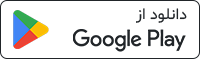ویدیوی انتقال وظایف به میزیتو از طریق فایل CSV
امکان انتقال وظایف به میزیتو از طریق فایل CSV وجود دارد. برای انجام این کار مراحل زیر را طی کنید.
|
نکته این امکان فقط برای مدیران میزکار فعال است. |
دانلود فایل نمونه CSV
✅ ابتدا وارد میزیتو شوید و در بخش پروژهها گزینه منو را انتخاب نمایید.
✅ گزینه “انتقال اطلاعات (Import) وظایف به میزیتو” را انتخاب کنید.
✅ در این بخش به قسمت انتقال اطلاعات از فایل CSV مراجعه نمایید.
✅ برای انتقال صحیح اطلاعات ابتدا باید فایل مناسب برای انتقال را آماده کنید. برای این منظور ابتدا بر روی گزینه فایل نمونه کلیک نموده و فایل را دریافت کنید.
✅ فایل نمونه را در سیستم خود باز کنید و اطلاعات لازم را طبق فایل نمونه در آن قرار دهید و دوباره در سیستم خود ذخیره کنید.
یک فایل نمونه کامل شده را ببینید.
انتخاب فایل برای انتقال
✅ حالا بر روی دکمه انتخاب فایل کلیک کنید، فایل کامل و ذخیره شده در مرحله قبل را از سیستم خود انتخاب و بارگذاری کنید.
تکمیل اطلاعات فایل بارگزاری شده
✅ پس از آپلود فایل صفحهای برای شما برای وارد کردن اطلاعات دقیق باز خواهد شد. در این صفحه طبق مراحل زیر عمل کنید.
۱- ابتدا نام پروژه را وارد کنید.
۲- قبلا در فایل اکسل شما افرادی را به عنوان افراد انجام دهنده وارد کردهاید اما برای تعریف دقیق افراد انجام دهنده وظایف باید در این مرحله فرد مورد نظر را از بین اعضای میزکار انتخاب کنید تا وظیفه برای این فرد تعریف گردد.
۳- در این مرحله تکلیف برچسبهای وظایف را مشخص کنید تا وظایف با برچسبهای دقیق تعریف شوند.
۴- در نهایت دکمه انتقال اطلاعات برای نهایی شدن ورود اطلاعات و ایجاد پروژه را بزنید.
پروژه شما با موفقیت از فایل CSV منتقل شد.
بارگزاری فایل دارای خطا
|
سوال بسیار مهم اگر فایل بارگذاری شده با فایل نمونه مغایرت داشته باشد، چه اتفاقی خواهد افتاد؟ |
در حالت کلی به هر نوع تفاوت فایل بارگذاری شده با فایل استاندارد مغایرت گفته میشود اما موارد زیر را مورد نظر قرار بدهید:
🔸 حتما باید ستونهای فایل عنوان داشته باشند. فایل بدون عنوان ستون با خطا بارگذاری خواهد شد و سطرهایی از آن از بین خواهند رفت.
🔸 وظایف بدون عنوان با خطای بارگذاری مواجه خواهند شد.
🔸 در صورتیکه یک ستون به صورت کامل در فایل بارگذاری نباشد (مانند ستون برچسب، یا ستون زمان وظایف)، هنگام بارگذاری سیستم آن ستون رو نمایش خواهد داد تا در صورت نیاز تعیین تکلیف شود. در صورتیکه این ستون هنگام بارگذاری تعیین تکلیف نشود به صورت خالی آپلود خواهد شد.
🔸 هر نوع تفاوت در نحوه بارگذاری زمان وظیفه (زمان وظیفه به صورت میلادی و با جدا کننده - مورد تایید است) و علائم جداکننده برچسبهای وظیفه (اگر وظیفهای چند برچسب دارد باید با ویرگول فارسی از یکدیگر جدا شوند) باعث خطا در هنگام بارگذاری خواهد شد.
✅ بررسی ۳ مورد از خطاهای احتمالی هنگام بارگذاری فایل.
۱- وظیفه بدون عنوان و ستون بدون محتوا
در صورتیکه وظیفهای در فایل عنوان نداشته باشد و یا یک ستون به صورت کامل خالی باشد مراحل به شکل زیر ادامه خواهد یافت.
نمونه فایل بدون عنوان وظیفه و محتوای یک ستون خالی
همانطور که مشاهده میکنید در این فایل یک عنوان وظیفه حذف شده و یک ستون خالی هم وجود دارد. پس از بارگذاری این فایل، تصویر زیر را خواهید دید.
در این نمونه موارد زیر پیش خواهد آمد:
⛔️ عنوان وظیفه حتما باید وجود داشته باشد پس فایل بدون عنوان وظیفه دچار خطا خواهد بود و آپلود نخواهد شد. در این مورد سلول دارای خطا با رنگ قرمز مشخص شده است.
⚪️ ستون بدون محتوا (غیر از ستون عنوان وظیفه) به صورت خالی و بدون خطا بارگذاری خواهد شد.
۲- حذف کامل یک ستون در فایل
در صورتیکه در فایل یک ستون به صورت کامل حذف شود با مراحل زیر مواجه خواهیم بود.
نمونه فایل بدون ستون زمان وظایف
پس از بارگذاری این فایل تصویر زیر را خواهید دید.
در این نمونه، سیستم نبود ستون زمان وظایف را تشخیص داده و از شما میخواهد در صورتیکه در فایل شما ستونی با عنوان زمان وظایف وجود دارد آن را انتخاب کنید. در این نمونه با توجه به عدم وجود ستون زمان وظیفه طبعا ستونی برای انتخاب هم وجود ندارد و وظایف بدون زمان بارگذاری خواهد شد.
۳- مغایرت همه ستونهای فایل بارگذاری شده
🔸 در صورت مغایرت تمام ستونهای فایل بارگذاری شده با فایل استاندارد، تصویر زیر را خواهید دید:
✅ در این مورد ابتدا باید تمامی ستونهای فایل تعیین تکلیف گردند. از ستون اول شروع و عنوان وظیفه را از بین سطرهای نمایش داده شده انتخاب نمایید.
و در ادامه ستونهای بعد را یک به یک انتخاب کنید تا فایل شما تبدیل به فایل صحیح و استاندارد شود.
✅ حالا مراحل را با انتخاب نام پروژه، اعضا و برچسبها ادامه دهید.
🔴 اما نکته مهم:
به صورت کلی در صورت هر نوع مغایرت در ستونهای فایل بارگذاری شده با فایل استاندارد، سیستم از شما میخواهد تا موارد صحیح زیر هر ستون را انتخاب کنید تا یک فایل صحیح ایجاد و بارگذاری گردد.
با کلیک بر روی این قسمت، لینک این راهنما برای شما کپی میشود.